Εισαγωγή δεδομένων ρύθμισης παραμέτρων
Μετά την εξαγωγή των δεδομένων ρύθμισης παραμέτρων από το περιβάλλον πόρου, μπορείτε πλέον να τα εισαγάγετε στο περιβάλλον προορισμού.
Πριν να ξεκινήσετε
Κατεβάστε το Configuration Migration Tool. Το εργαλείο μετεγκατάστασης ρύθμισης παραμέτρων θα είναι διαθέσιμο ως πακέτο NuGet. Για να λάβετε το εργαλείο, ανατρέξτε στην ενότητα Λήψη εργαλείων από το NuGet. Ακολουθήστε τα βήματα σε αυτήν τη σελίδα για να εξαγάγετε το εργαλείο DataMigrationUtility.exe.
Εισαγωγή δεδομένων ρύθμισης παραμέτρων
Εκκινήστε το Εργαλείο Configuration Migration. Κάντε διπλό κλικ στο DataMigrationUtility.exe στον φάκελο: [your folder]\Tools\ConfigurationMigration\
Στην κύρια οθόνη, επιλέξτε Εισαγωγή δεδομένων και Συνέχεια.
Στην οθόνη Σύνδεση, δώστε τα στοιχεία ελέγχου ταυτότητας για να συνδεθείτε στο περιβάλλον σας από το σημείο από όπου θέλετε να εισαγάγετε δεδομένα. Εάν έχετε πολλούς οργανισμούς στο Dynamics 365 server και θέλετε να επιλέξετε τον οργανισμό στον οποίο θα εισαγάγετε τα δεδομένα ρύθμισης παραμέτρων, επιλέξτε το πλαίσιο ελέγχου Να εμφανίζεται πάντα η λίστα με τους διαθέσιμους οργανισμούς. Κάντε κλικ στο Σύνδεση.
Εάν έχετε πολλούς οργανισμούς και επιλέξατε το πλαίσιο ελέγχου Να εμφανίζεται πάντα η λίστα με τους διαθέσιμους οργανισμούς, η επόμενη οθόνη σάς επιτρέπει να επιλέξετε τον οργανισμό στον οποίο θέλετε να συνδεθείτε. Επιλέξτε έναν οργανισμό προς σύνδεση.
Δώστε το αρχείο δεδομένων. (.zip) προς εισαγωγή. Αναζητήστε το αρχείο δεδομένων και επιλέξτε το. Επιλέξτε το Εισαγωγή δεδομένων.
Αυτή η βήμα ισχύει μόνο εάν τα δεδομένα που εισάγετε περιέχουν τις πληροφορίες χρήστη του συστήματος προέλευσης. Εισαγάγετε τις πληροφορίες αντιστοίχισης του χρήστη στο σύστημα προορισμού. Μπορείτε να τις αντιστοιχίσετε όλες στο χρήστη που εκτελεί τη διαδικασία εισαγωγής ή να τις αντιστοιχίσετε σε μεμονωμένους χρήστες, χρησιμοποιώντας ένα αρχείο αντιστοίχισης του χρήστη (.xml). Εάν επιλέξετε το τελευταίο, θα πρέπει είτε να καθορίσετε ένα υπάρχον αρχείο αντιστοίχισης χρήστη ή μπορεί να το δημιουργήσει για λογαριασμό σας το εργαλείο. Εάν δημιουργήσετε ένα νέο αρχείο, συμπληρώστε το όνομα αντιστοίχισης του χρήστη στην παράμετρο Νέο για κάθε χρήστη στο διακομιστή προέλευσης. Όταν τελειώσετε, επιλέξτε το αρχείο αντιστοίχισης χρήστη στο εργαλείο και κάντε κλικ στο OK.
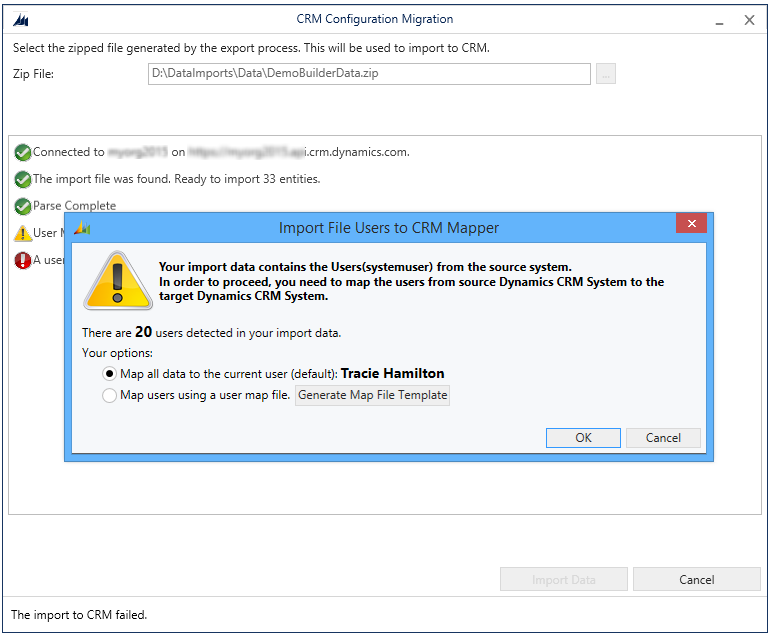
Η επόμενη οθόνη εμφανίζει την κατάσταση εισαγωγής των εγγραφών σας. Η εισαγωγή δεδομένων διεξάγεται σε πολλά στάδια, καθώς πρώτα πραγματοποιείται εισαγωγή των δεδομένων βάσης, ενώ παραμένουν σε ουρά τα εξαρτώμενα δεδομένα, και, στη συνέχεια, πραγματοποιείται εισαγωγή των εξαρτώμενων δεδομένων στα επόμενα στάδια, ώστε να αντιμετωπιστούν τυχόν εξαρτήσεις ή συνενώσεις δεδομένων. Έτσι, τα δεδομένα που εισάγονται είναι ξεκάθαρα και ομοιόμορφα.
Κάντε κλικ στο Τέλος για να κλείσετε το εργαλείο.